LIVE 4.0 抢先暴光!──MIDI部分
LIVE 4.0 抢先暴光!??MIDI部分

我们在第一时间拿到LIVE 4 beta,为您揭开LIVE 4之迷
自从Ableton在2004年6月4日发布LIVE 4即将上市的新闻以来,世界仿佛就炸开了锅。LIVE 4的新功能足以使其从以前单纯的现场演奏软件+DJ软件+录音软件,转变成了一款彻彻底底的音乐工作站软件。
就在7月10号左右,Ableton允许注册用户下载LIVE 4的beta版本,并希望用户可以帮助他们找出更多的bug为7月底正式版本的发布奠定基础。我在第一时间登陆Ableton网站下载了LIVE 4 beta,下面我向大家介绍一下LIVE 4里一个又一个,一个接一个,一个连着一个激动人心的新功能!注:我是一边播放着LIVE里的音乐一边操作软件一边写的文章,这中间我没有让LIVE停止播放音乐,所有操作都不需要停止播放音乐!
下图为本次拿到的LIVE 4 beta版的版本说明(序列号是被我“抠”掉了),请注意他们的宣传语:
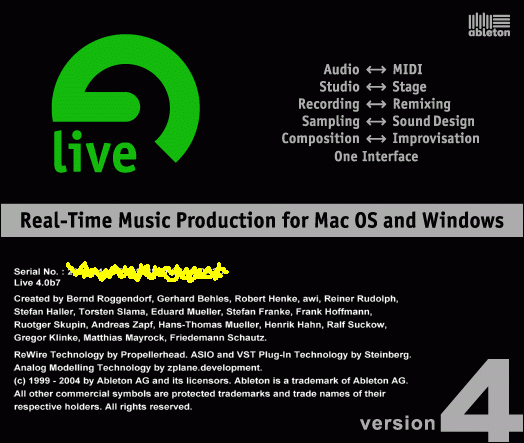
音频←→MIDI
工作室←→舞台
录音←→混音
采样←→声音合成
作曲←→即兴创作
同一个界面
看到这里我已经坐不住了……
新功能之一:一般MIDI功能
LIVE 3只能对音频进行编辑,LIVE 4加入了全部MIDI功能,我们可以用MIDI作曲了,而不仅仅是以前的音频loop编辑。
Insert目录,允许插入MIDI音轨。如下图。
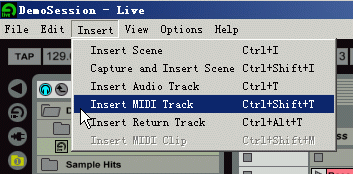
下图左侧是MIDI轨,右侧是我们熟悉的音频轨。
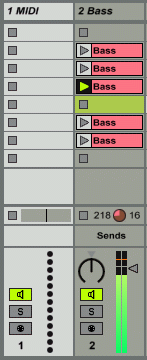
双击MIDI轨的一个Clip,打开MIDI编辑部分的窗口,我们看到MIDI编辑分为3个窗口:Clip,Notes和钢琴卷帘窗,如下图。
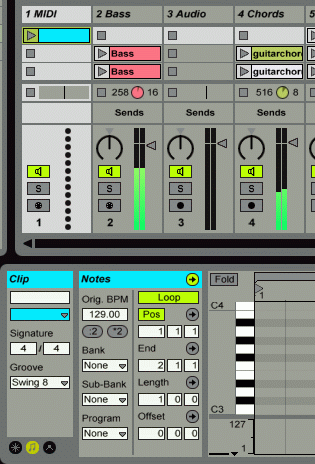
哦对了我还没设置MIDI输入和输出设备,LIVE 4也学习Cuabse SX 2的长处,在主输出旁边来了一排显示/隐藏调音台项目的按钮,如下图。从上到下分别为:输入输出部分、效果返回音轨、效果发送音轨、调音部分、交叉淡化部分。
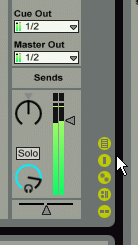
我把所有能显示的都打开了,就是下图的样子。
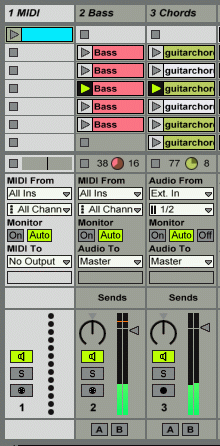
下面设置MIDI设备,在MIDI From中选择Configure,如下图。
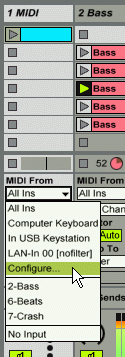
此时出现MIDI设备设置窗口,如下图。把我们需要的MIDI输入和输出设备都选上。选择MIDI设备时居然也不用停止音乐的播放!

然后将MIDI From选择为我们的MIDI键盘:In USB Keystation,通道选All Channel即可。MIDI to选择WIN XP自带的Microsoft GS Wavetable SW Synth软波表作为音源,如下图。按下MIDI键盘,听到声音了吗?

没听到声音就对了,默认条件下LIVE的MIDI轨为Auto监听模式,此模式只能播放MIDI而不能实时输入音符,改成On监听模式即可,如下图。现在再按下MIDI键盘,已经听到钢琴声音了!

Notes部分中的Program可以改变音色号,改变音色,如下图。
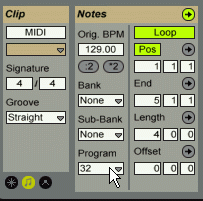
在练习一翻之后,可以开始根据节奏正式录制MIDI音符了,先将Arm按钮按下,如下图。

在Arm按钮按下之后,所有Clip就都由方块变成圆形了,点击圆圈,等待圆圈闪烁到第一拍开始,开始弹MIDI键盘吧。如下图。
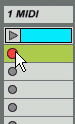
录完后,再次点击鼠标,如下图中的位置,录音结束。MIDI音符已经输入完毕。
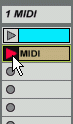
录完的MIDI音符就显示在下面的钢琴卷帘窗中了,如下图。
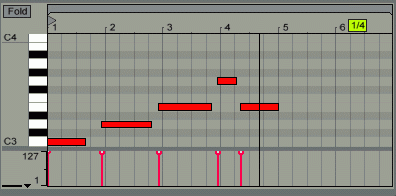
由于我们动作不会那么快,所以结束位置一定比较慢,没事,把播放区域拖动到合适的位置就好了,如下图。
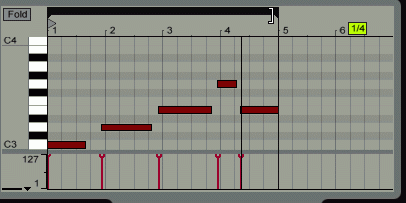
再调整一个音量,音符位置,最后完成。如下图。
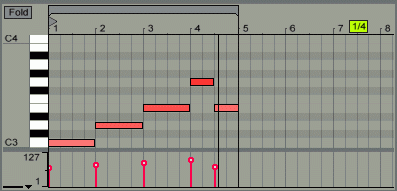
下图鼠标所指的按钮,可以使屏幕自动跟随播放条移动。后面的OVR按钮点亮后,新输入的MIDI音符将覆盖老的音符,没有点亮时则不覆盖原有MIDI音符。

将MIDI From选择为Computer Keyboard可以用电脑键盘控制音符,这在输入简单旋律时会很方便。
如果你认为LIVE 4对MIDI的支持仅仅到此为止,那你真的错了,Ableton这个充满创造力的团体不会就此罢休的,他们依靠自己原有强大的变调+时间伸缩功能,赋予了MIDI新的活力。
新功能之二:MIDI+采样器
LIVE 4新增一个叫做Simpler的采样器,应该是Sampler和Simple的合体,说明这个采样器使用极其简单,事实也是这样的。
如下图,在Device里我找到了Simpler。Simpler相当于一个虚拟乐器,所以只能在MIDI音轨里加载它。直接拖动Simpler的名字到MIDI音轨的MIDI效果窗口即可。如下图。
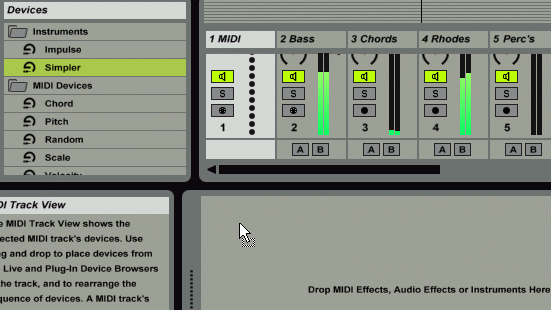
下图就是Simpler的真面目。
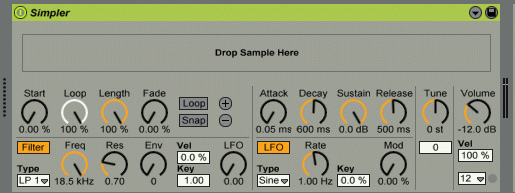
直接把你需要的采样音色拖入Simpler就加载上了,如下图。
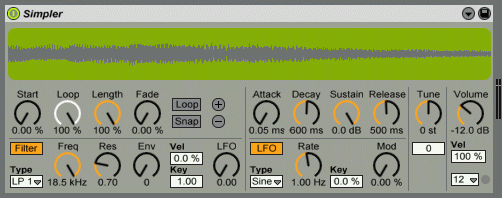
Simpler可调开始位置、采样长度、loop范围、ADSR包络、滤波、音量,甚至是LFO,这些常用功能简单实用,足够了。
加载了Simpler采样器后,在钢琴卷帘窗照样可以输入音符,当然音色就是采样器加载的波形。
回过头来再看使用Simpler的音轨,似乎已经不是原来MIDI轨的样子了,但也不是音频轨。如下图,左到右分别为加载Simpler的MIDI音轨、纯MIDI音轨、音频音轨。
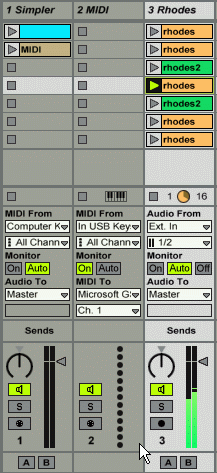
加载了Simpler的MIDI音轨还是MIDI音轨没变,但他输出的声音是纯波形,而不是纯MIDI,这就是唯一的区别,所以Simpler不象MIDI音轨那样有MIDI From和MIDI to,而是MIDI From和Audio To。
虽然只是概念上的不同,但在使用上有很大不同。如下图,真正的MIDI音轨可以接收来自Simpler音轨的声音,比如我把MIDI音轨的MIDI From选择为Simpler音轨。
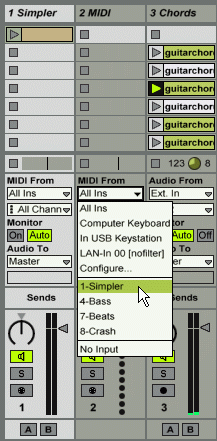
那么这个MIDI音轨也可以使用Simpler音轨的采样音色了!
除了Simpler采样器,LIVE 4还新增了一个叫Impulse的乐器,可以最多加载8个采样用于实时播放。如下图。
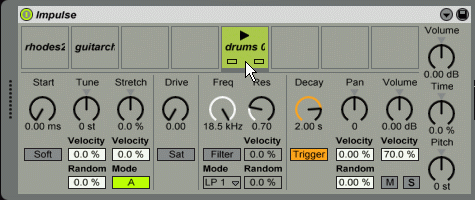
MIDI音轨还可以加载MIDI效果器,如下图,从左到右依次为:随机效果(随机产生MIDI音符)、合唱效果(自动组成和弦)、移调效果(改变音高)、力度效果(控制力度)。
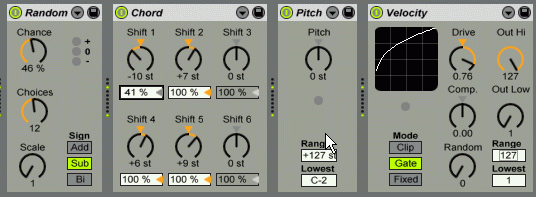
还有一个非常“好玩”的MIDI效果器:Scale。他的横轴表示钢琴卷帘窗中不同音高的音符,纵轴表示音符移动的音高。通过Base旋钮可以快速改变整个钢琴卷帘窗pattern的调式。如下图。
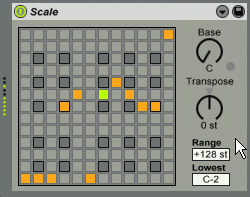
请准备继续看下一节的内容:LIVE 4.0 抢先暴光!??VSTi部分

我们在第一时间拿到LIVE 4 beta,为您揭开LIVE 4之迷
自从Ableton在2004年6月4日发布LIVE 4即将上市的新闻以来,世界仿佛就炸开了锅。LIVE 4的新功能足以使其从以前单纯的现场演奏软件+DJ软件+录音软件,转变成了一款彻彻底底的音乐工作站软件。
就在7月10号左右,Ableton允许注册用户下载LIVE 4的beta版本,并希望用户可以帮助他们找出更多的bug为7月底正式版本的发布奠定基础。我在第一时间登陆Ableton网站下载了LIVE 4 beta,下面我向大家介绍一下LIVE 4里一个又一个,一个接一个,一个连着一个激动人心的新功能!注:我是一边播放着LIVE里的音乐一边操作软件一边写的文章,这中间我没有让LIVE停止播放音乐,所有操作都不需要停止播放音乐!
下图为本次拿到的LIVE 4 beta版的版本说明(序列号是被我“抠”掉了),请注意他们的宣传语:
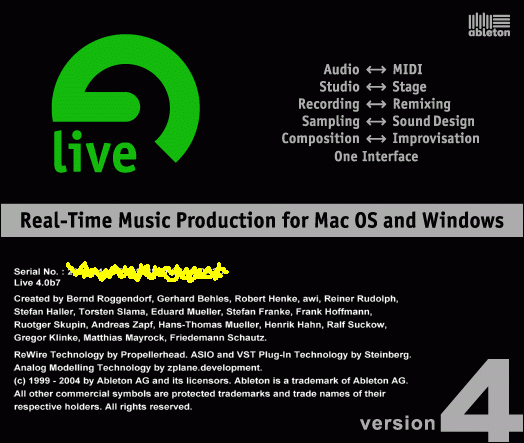
音频←→MIDI
工作室←→舞台
录音←→混音
采样←→声音合成
作曲←→即兴创作
同一个界面
看到这里我已经坐不住了……
新功能之一:一般MIDI功能
LIVE 3只能对音频进行编辑,LIVE 4加入了全部MIDI功能,我们可以用MIDI作曲了,而不仅仅是以前的音频loop编辑。
Insert目录,允许插入MIDI音轨。如下图。
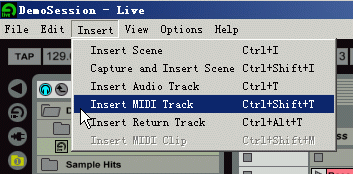
下图左侧是MIDI轨,右侧是我们熟悉的音频轨。
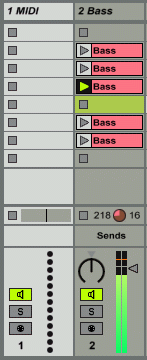
双击MIDI轨的一个Clip,打开MIDI编辑部分的窗口,我们看到MIDI编辑分为3个窗口:Clip,Notes和钢琴卷帘窗,如下图。
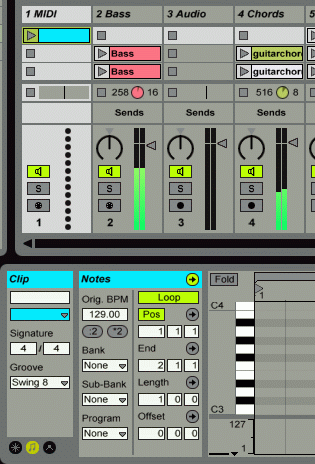
哦对了我还没设置MIDI输入和输出设备,LIVE 4也学习Cuabse SX 2的长处,在主输出旁边来了一排显示/隐藏调音台项目的按钮,如下图。从上到下分别为:输入输出部分、效果返回音轨、效果发送音轨、调音部分、交叉淡化部分。
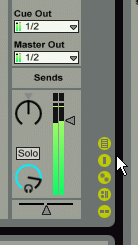
我把所有能显示的都打开了,就是下图的样子。
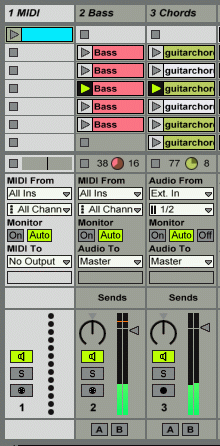
下面设置MIDI设备,在MIDI From中选择Configure,如下图。
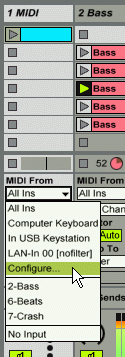
此时出现MIDI设备设置窗口,如下图。把我们需要的MIDI输入和输出设备都选上。选择MIDI设备时居然也不用停止音乐的播放!

然后将MIDI From选择为我们的MIDI键盘:In USB Keystation,通道选All Channel即可。MIDI to选择WIN XP自带的Microsoft GS Wavetable SW Synth软波表作为音源,如下图。按下MIDI键盘,听到声音了吗?

没听到声音就对了,默认条件下LIVE的MIDI轨为Auto监听模式,此模式只能播放MIDI而不能实时输入音符,改成On监听模式即可,如下图。现在再按下MIDI键盘,已经听到钢琴声音了!

Notes部分中的Program可以改变音色号,改变音色,如下图。
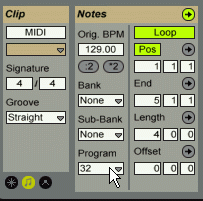
在练习一翻之后,可以开始根据节奏正式录制MIDI音符了,先将Arm按钮按下,如下图。

在Arm按钮按下之后,所有Clip就都由方块变成圆形了,点击圆圈,等待圆圈闪烁到第一拍开始,开始弹MIDI键盘吧。如下图。
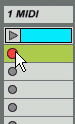
录完后,再次点击鼠标,如下图中的位置,录音结束。MIDI音符已经输入完毕。
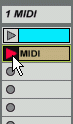
录完的MIDI音符就显示在下面的钢琴卷帘窗中了,如下图。
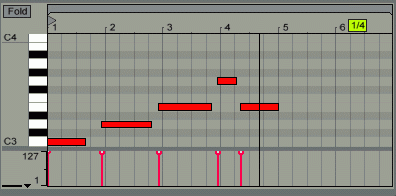
由于我们动作不会那么快,所以结束位置一定比较慢,没事,把播放区域拖动到合适的位置就好了,如下图。
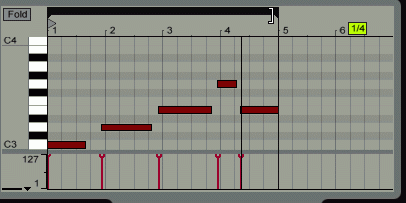
再调整一个音量,音符位置,最后完成。如下图。
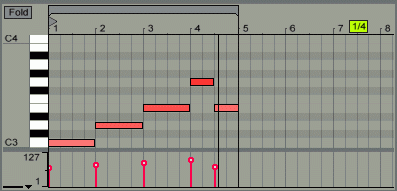
下图鼠标所指的按钮,可以使屏幕自动跟随播放条移动。后面的OVR按钮点亮后,新输入的MIDI音符将覆盖老的音符,没有点亮时则不覆盖原有MIDI音符。

将MIDI From选择为Computer Keyboard可以用电脑键盘控制音符,这在输入简单旋律时会很方便。
如果你认为LIVE 4对MIDI的支持仅仅到此为止,那你真的错了,Ableton这个充满创造力的团体不会就此罢休的,他们依靠自己原有强大的变调+时间伸缩功能,赋予了MIDI新的活力。
新功能之二:MIDI+采样器
LIVE 4新增一个叫做Simpler的采样器,应该是Sampler和Simple的合体,说明这个采样器使用极其简单,事实也是这样的。
如下图,在Device里我找到了Simpler。Simpler相当于一个虚拟乐器,所以只能在MIDI音轨里加载它。直接拖动Simpler的名字到MIDI音轨的MIDI效果窗口即可。如下图。
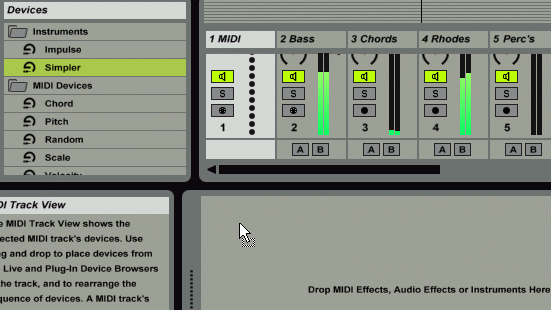
下图就是Simpler的真面目。
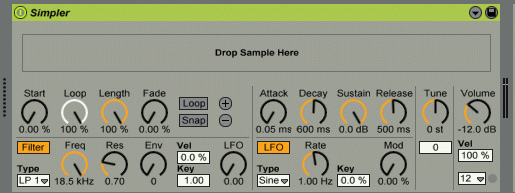
直接把你需要的采样音色拖入Simpler就加载上了,如下图。
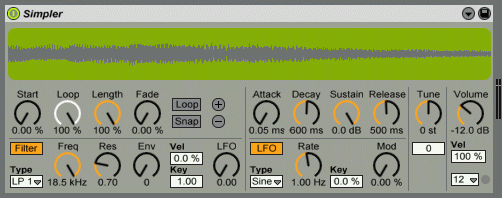
Simpler可调开始位置、采样长度、loop范围、ADSR包络、滤波、音量,甚至是LFO,这些常用功能简单实用,足够了。
加载了Simpler采样器后,在钢琴卷帘窗照样可以输入音符,当然音色就是采样器加载的波形。
回过头来再看使用Simpler的音轨,似乎已经不是原来MIDI轨的样子了,但也不是音频轨。如下图,左到右分别为加载Simpler的MIDI音轨、纯MIDI音轨、音频音轨。
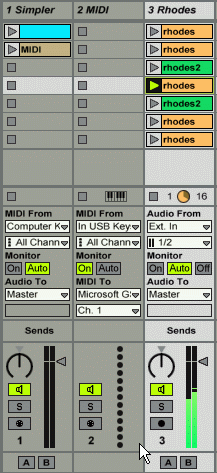
加载了Simpler的MIDI音轨还是MIDI音轨没变,但他输出的声音是纯波形,而不是纯MIDI,这就是唯一的区别,所以Simpler不象MIDI音轨那样有MIDI From和MIDI to,而是MIDI From和Audio To。
虽然只是概念上的不同,但在使用上有很大不同。如下图,真正的MIDI音轨可以接收来自Simpler音轨的声音,比如我把MIDI音轨的MIDI From选择为Simpler音轨。
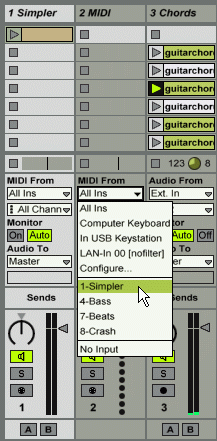
那么这个MIDI音轨也可以使用Simpler音轨的采样音色了!
除了Simpler采样器,LIVE 4还新增了一个叫Impulse的乐器,可以最多加载8个采样用于实时播放。如下图。
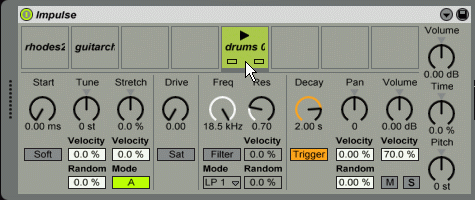
MIDI音轨还可以加载MIDI效果器,如下图,从左到右依次为:随机效果(随机产生MIDI音符)、合唱效果(自动组成和弦)、移调效果(改变音高)、力度效果(控制力度)。
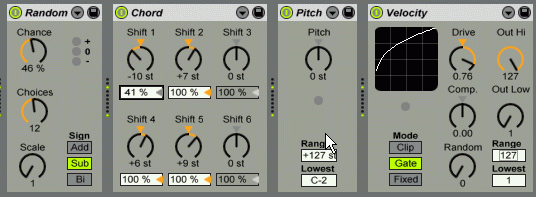
还有一个非常“好玩”的MIDI效果器:Scale。他的横轴表示钢琴卷帘窗中不同音高的音符,纵轴表示音符移动的音高。通过Base旋钮可以快速改变整个钢琴卷帘窗pattern的调式。如下图。
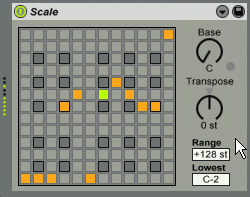
请准备继续看下一节的内容:LIVE 4.0 抢先暴光!??VSTi部分
文章出处 www.midifan.com
转载文章请注明出自 Midifan.com
-
2006-11-20
 anonymous
抱歉服务器搬家有些图片忘了传了,现在图片已经恢复了!
anonymous
抱歉服务器搬家有些图片忘了传了,现在图片已经恢复了! -
2006-11-20
 anonymous
LIVE 4.0没有图片,能不能帖上来。谢谢了
anonymous
LIVE 4.0没有图片,能不能帖上来。谢谢了




